Содержание
Полезные настройки ВКонтакте, которые должен включить каждый
За последние годы приложение ВКонтакте превратилось в один большой суперапп, внутри которого есть масса других мини-приложений. При этом далеко не каждый пользователь рискует лишний раз залезать в настройки, чтобы не запутаться и не нажать куда-то не туда. Бояться не стоит! Во ВКонтакте есть масса полезных настроек, которые наоборот упростят вашу жизнь. Включить их можно прямо со смартфона или через десктопную версию на компьютере. Рассказываем, как настроить ВКонтакте, чтобы соцсетью было удобно пользоваться.
Вот несколько полезных настроек ВКонтакте, которые пригодятся каждому
ЕЩЕ БОЛЬШЕ ИНТЕРЕСНЫХ СОВЕТОВ ИЩИТЕ В НАШЕМ КАНАЛЕ В ДЗЕНЕ
Содержание
- 1 Короткое имя во ВКонтакте
- 2 Как настроить уведомления во ВКонтакте
- 3 Как защитить аккаунт ВКонтакте от взлома
- 4 Как сэкономить трафик на телефоне
Короткое имя во ВКонтакте
Пользователи привыкли находить друг друга по имени и фамилии через поиск во ВКонтакте или через друзей. В крайнем случае, можно воспользоваться старым-добрым способом и ввести в адресной строке браузера ссылку vk.com/ и добавить id с набором цифр. Удобно ли это? Ни капли. К сожалению, далеко не каждый знает о том, что можно настроить короткое имя во ВКонтакте: с ее помощью не придется запоминать цифры из ссылки на страницу, а еще можно удобно отмечать других людей в записях. Добавить короткое имя очень просто.
В крайнем случае, можно воспользоваться старым-добрым способом и ввести в адресной строке браузера ссылку vk.com/ и добавить id с набором цифр. Удобно ли это? Ни капли. К сожалению, далеко не каждый знает о том, что можно настроить короткое имя во ВКонтакте: с ее помощью не придется запоминать цифры из ссылки на страницу, а еще можно удобно отмечать других людей в записях. Добавить короткое имя очень просто.
С помощью короткого имени можно быстро искать людей во ВКонтакте
- Зайдите во ВКонтакте на телефоне
- Нажмите на вкладку «Сервисы» и тапните на три горизонтальных полоски в правом верхнем углу.
- Нажмите «Настройки» и выберите «Аккаунт», затем — «Короткое имя».
- Введите имя или никнейм.
После этого можно использовать короткое имя, чтобы поделиться ссылкой на страницу VK, а также при поиске друзей. Удобно, не правда ли?
Худшие процессоры Snapdragon, которые угробят ваш смартфон
Как настроить уведомления во ВКонтакте
Даже опытные пользователи ВКонтакте не заходят в настройки уведомлений. А зря: учитывая то, сколько сервисов появилось за последнее время в приложении, не помешало бы отключить некоторые, чтобы они вас не тревожили. Список настроек выглядит и вправду внушительно, но сейчас разберем несколько пунктов, которые беспокоят чаще всего.
А зря: учитывая то, сколько сервисов появилось за последнее время в приложении, не помешало бы отключить некоторые, чтобы они вас не тревожили. Список настроек выглядит и вправду внушительно, но сейчас разберем несколько пунктов, которые беспокоят чаще всего.
Если не отключить некоторые уведомления, то ВКонтакте слишком часто будет их присылать
- Сообщения сообществ — отключите этот пункт, чтобы от пабликов не приходила рассылка.
- Участие в опросах — этот пункт тоже лучше отключить, чтобы вам не приходило уведомление о его окончании.
- Возможные друзья — выключил и вам рекомендую: это тип уведомлений, которые сообщают о том, что кто-то из предполагаемых друзей зарегистрировался во ВКонтакте.
- Интересные публикации — пуш сигнализирует о том, что в ленте появился какой-то пост, который может вам понравиться. Или нет.
- Приглашение в сообщество — если отключить, ВКонтакте не будет вам сообщать о том, что какое-то сообщество вдруг приглашает подписаться.

Заодно можете отключить уведомления ВКонтакте на новые выпуски подкастов. Зачем это нужно, если вы и так уже слушаете их в другом сервисе?
Почему новые смартфоны покупают все реже и стоит ли брать их сейчас
Как защитить аккаунт ВКонтакте от взлома
Наверняка у вас есть знакомый, которого хоть раз да взламывали. Так вот, теперь сделать это стало сложнее: во ВКонтакте серьезно переботали систему безопасности, поэтому взломать страницу не так-то просто. Достаточно включить вход по одноразовому паролю с помощью Google Authenticator. Вот как это делается.
Готово! Теперь при входе помимо пароля от аккаунта вам нужно будет ввести одноразовый сгенерированный код, что заметно снижает возможность взлома учетной записи.
Что такое игровое стекло для телефона и нужно ли его клеить
Как сэкономить трафик на телефоне
Несмотря на то, что у большинства из нас тарифы с безлимитным интернетом, иногда трафика все же не хватает. К тому же, при плохом сигнале сети хочется, чтобы переписка подгружалась быстрее, а сообщения отправлялись без задержек. К сожалению, и без того низкую скорость отнимает загрузка контента в ленте. Чтобы ее ограничить, просто сделайте несколько кликов.
К тому же, при плохом сигнале сети хочется, чтобы переписка подгружалась быстрее, а сообщения отправлялись без задержек. К сожалению, и без того низкую скорость отнимает загрузка контента в ленте. Чтобы ее ограничить, просто сделайте несколько кликов.
Включив несколько настроек загрузки данных, ваш ВКонтакте начнет работать намного быстрее
- Перейдите на вкладку «Сервисы» и нажмите «Меню».
- Нажмите «Приложение», в списке выберите «Автопроигрывание медиа».
- Включите «Никогда». Так видео и другие файлы будут загружаться только при нажатии на них.
- Заодно активируйте вверху «Сжимать фотографии» и «Сжимать видео», чтобы при публикации они расходовали меньше трафика.
Подписывайтесь на наш уютный чат в Телеграме
Обязательно активируйте эти настройки, чтобы ВКонтакте начнет работать быстрее и им было удобнее пользоваться. А еще попробуйте новые фишки Ватсапа: в нашем материале объяснили, как пользоваться ими в обновленной версии.
- Теги
- Мессенджеры для Android
- Популярные социальные сети
- Приложения для Андроид
Лонгриды для вас
Как восстановить удаленный WhatsApp на телефоне
WhatsApp является самым популярным мессенджером в нашей стране, которым пользуются миллионы людей на своих смартфонах. В нем умещаются рабочие чаты, а также переписка с друзьями и близкими, что говорит о невероятной важности приложения. Как и любую другую программу, WhatsApp можно удалить. На вопрос, зачем это делать, каждый пускай ответит сам. Но вне зависимости от причины удаления в какой-то момент вы определенно захотите восстановить Ватсап. И сегодня я расскажу, что для этого понадобится.
Читать далее
Крутые фишки Mir Pay, о которых вы могли не знать. Потом спасибо скажете
Отключение бесконтактной оплаты со смартфона меньше всего почувствовали владельцы Android-смартфонов, так как у них осталась альтернатива Google Pay в виде Мир Пэй. Спустя год пользователи привыкли к новому приложению, тем более, что серьезных отличий в нем нет — просто прикладываешь смартфон к терминалу и деньги списываются. Вот только некоторые полезные функции Mir Pay остались за кадром — о них не подозревают даже завсегдатаи мобильных платежей! Чтобы отныне платить смартфоном как профи, прочтите нашу статью о скрытых фишках Mir Pay — вот увидите, это даже лучше, чем Google Pay!
Вот только некоторые полезные функции Mir Pay остались за кадром — о них не подозревают даже завсегдатаи мобильных платежей! Чтобы отныне платить смартфоном как профи, прочтите нашу статью о скрытых фишках Mir Pay — вот увидите, это даже лучше, чем Google Pay!
Читать далее
Как добавить VPN в Яндекс.Браузер на Андроид
Из-за того, что в многие компании перестали работать в России, приходится использовать VPN для доступа к ним. Да, в 2023 году уже не так-то просто посмотреть сериал или зайти в зарубежный интернет-магазин — приходится оплачивать подписку на VPN-сервис или же рисковать собственными данными, используя бесплатный. К тому же, установка и скачивание приложений занимает уйму времени, не говоря уже о драгоценном месте на жестком диске. Но есть отличный способ избежать этого — можно просто включить VPN в Яндекс.Браузере на Андроид! Рассказываем, как это сделать и какой сервис выбрать.
Читать далее
Новости партнеров
Какие карты поддерживают Apple Pay и можно ли заставить сервис работать в России в 2023
С этой настройкой ваш Айфон будет бесполезно воровать
С этой настройкой ваш Айфон будет бесполезно воровать
Заменил Apple Pay на SberPay.
 Плачу так Айфоном уже год и всё ещё жив
Плачу так Айфоном уже год и всё ещё жив
Как скрыть информацию о себе в VK
«ВКонтакте» — крупнейшая в России социальная сеть, которой каждый месяц пользуются более 100 миллионов человек. Многие здесь не только общаются в чатах и читают паблики, но и хранят фотографии, музыку, заметки, информацию о своих вкусах, увлечениях и взглядах.
Не хотите делиться всем этим — а еще номером телефона и семейным положением — со случайными пользователями? Не надо! В соцсети можно легко настроить, кто и какую информацию о вас увидит, а также сделать так, чтобы посторонним было сложнее вас найти. Рассказываем о нужных вам настройках на примере браузерной версии VK — в мобильном приложении все работает похожим образом.
- Раздел «Приватность» в настройках VK
- Как настроить, кто может оставлять записи на моей странице и комментарии к ним
- Как спрятать свои фотографии во «ВКонтакте»
- Как быстро скрыть большую часть данных
- Как скрыть друзей во «ВКонтакте»
- Как закрыть личку «ВКонтакте» и запретить вам звонить
- Как сделать так, чтобы вашу страницу «ВКонтакте» было сложнее найти
- Как отредактировать информацию в профиле во «ВКонтакте»
- Хотите посмотреть на себя со стороны?
Раздел «Приватность» в настройках VK
Основные настройки доступа к вашим личным данным происходят в разделе «Приватность». Чтобы туда попасть, нажмите на свое фото профиля и выберите Настройки → Приватность.
Чтобы туда попасть, нажмите на свое фото профиля и выберите Настройки → Приватность.
Раздел «Приватность»
Этот раздел делится на несколько секций:
- Моя страница — здесь можно настроить, кто и что увидит в вашем профиле, а также запретить посторонним отправлять вам заявки на добавление в друзья.
- Записи на странице — эта секция посвящена настройке того, кто может оставлять записи на вашей странице и комментарии под ними.
- Фотографии — секция для настройки того, кто сможет отмечать вас на фотографиях, видеть фото, на которых вас уже отметили, а также место, где сделан снимок.
- Связь со мной — секция, отвечающая за возможность писать вам личные сообщения, звонить, приглашать в сообщества, беседы и так далее.
- Истории — здесь без сюрпризов: отмечайте, кто сможет видеть ваши истории, отвечать на них и отправлять мнения.
Для каждого типа данных можно выбрать, кто именно будет иметь к ним доступ. Некоторые режимы понятны без пояснений: «Все пользователи», «Только друзья», «Друзья и друзья друзей», «Только я». Но есть и более тонкие настройки:
Некоторые режимы понятны без пояснений: «Все пользователи», «Только друзья», «Друзья и друзья друзей», «Только я». Но есть и более тонкие настройки:
- Все, кроме…. — данные смогут увидеть все пользователи, кроме выбранных вами. Нажмите на этот вариант, и вам предложат решить, кому закрыть доступ.
- Некоторые друзья — контент смогут просматривать только выбранные вами люди из списка друзей. То есть тут можно выбрать, кому разрешить доступ.
- Некоторые списки друзей — если вы создавали списки друзей, например «коллеги» или «клиенты», можно разрешить просматривать отдельные разделы страницы только им.
Как настроить, кто может оставлять записи на моей странице и комментарии к ним
Профиль пользователя «ВКонтакте» начинается с его страницы, поэтому важно следить за тем, кто может оставлять на ней записи. Чтобы настроить подходящий уровень приватности, в разделе Настройки нажмите Приватность → Записи на странице. Здесь вы можете настроить и то, кто может оставлять записи на вашей странице, и то, кто сможет их видеть. Для этого выберите удовлетворяющий вас режим доступа к информации из списка.
Здесь вы можете настроить и то, кто может оставлять записи на вашей странице, и то, кто сможет их видеть. Для этого выберите удовлетворяющий вас режим доступа к информации из списка.
Секция «Записи на странице»
С комментариями дела обстоят интереснее. В разделе Записи на странице вы также можете настроить, кто их может оставлять и видеть. Но если вам этого недостаточно и вы хотите отключить возможность комментирования всех записей на вашей странице, придется перейти в раздел настроек Общее. Чтобы раз и навсегда отключить возможность комментариев, в секции Настройки профиля найдите пункт Отключить комментирование записей и поставьте возле него галочку.
Отключение комментариев
Как спрятать свои фотографии «ВКонтакте»
Еще одна деликатная тема для пользователей VK — настройка доступа к фотографиям. В разделе Настройки → Приватность → Моя страница можно скрыть только те изображения, которые вы сохраняете себе из самой соцсети — из пабликов или со страниц друзей. Эти настройки не затрагивают фотографии, которые вы сами добавляете в свой профиль с устройств. Тем не менее, если не хотите задумываться, откуда и что вы сохраняете во «ВКонтакте», выберите в этом пункте режим Только я или Только друзья.
Эти настройки не затрагивают фотографии, которые вы сами добавляете в свой профиль с устройств. Тем не менее, если не хотите задумываться, откуда и что вы сохраняете во «ВКонтакте», выберите в этом пункте режим Только я или Только друзья.
Чтобы настроить доступ к загруженным вами фотографиям, необходимо перейти в раздел Фотографии в меню слева. Дело в том, что при загрузке изображения «ВКонтакте» предлагает вам выбор: создать новый альбом или добавить фото в уже существующий. Чтобы настроить видимость фотографий из старого альбома, в разделе Фотографии нужно нажать на символ карандаша на его обложке и выбрать подходящий режим доступа.
Ну а при создании нового альбома вы заранее можете выбирать, кто сможет просматривать и комментировать фотографии в нем, из уже привычного нам набора режимов.
Настройки доступа при создании нового альбома фотографий
Также советуем обратить внимание, что с 2020 года «ВКонтакте» появилась технология распознавания лиц. Если алгоритмы VK узнают пользователя на фото, соцсеть предложит ему или его друзьям отметить, кто находится в кадре, и добавить ссылку на профиль. Иными словами, друзья смогут отмечать вас на любых фото. И любой, кто увидит такие фото с отметками, сможет в один клик перейти на вашу страницу. Вы против? Чтобы запретить посторонним отмечать вас, вернитесь в раздел настроек Приватность → Фотографии → Отметки на фото и нажмите Управление. Далее откажитесь от не устраивающих вас пунктов и не забудьте в конце нажать кнопку «Сохранить», чтобы все ваши старания не прошли даром.
Если алгоритмы VK узнают пользователя на фото, соцсеть предложит ему или его друзьям отметить, кто находится в кадре, и добавить ссылку на профиль. Иными словами, друзья смогут отмечать вас на любых фото. И любой, кто увидит такие фото с отметками, сможет в один клик перейти на вашу страницу. Вы против? Чтобы запретить посторонним отмечать вас, вернитесь в раздел настроек Приватность → Фотографии → Отметки на фото и нажмите Управление. Далее откажитесь от не устраивающих вас пунктов и не забудьте в конце нажать кнопку «Сохранить», чтобы все ваши старания не прошли даром.
Настройки отметок на фотографиях
Как быстро скрыть большую часть данных
Если вам не хочется долго копаться в меню, можно повысить приватность «оптом» — сделать профиль закрытым. Для этого нажмите на свое фото в правом верхнем углу экрана, перейдите в Настройки → Приватность → Прочее → Тип профиля и выберите Закрытый.
Делаем свой профиль закрытым
При переключении на закрытый профиль все настройки приватности автоматически изменятся на более строгие, и все ваши данные станут доступны только друзьям. Нетронутыми останутся только те разделы, которые вы ранее скрыли даже от них, то есть выбрали режим «Только я».
Нетронутыми останутся только те разделы, которые вы ранее скрыли даже от них, то есть выбрали режим «Только я».
Опасаетесь закрывать все «вслепую»? «ВКонтакте» предупредит вас, как изменятся те или иные настройки профиля, и попросит подтверждения, прежде чем изменения вступят в силу.
«ВКонтакте» показывает изменения в настройках приватности при закрытии профиля
Как скрыть друзей во «ВКонтакте»
Не стоит забывать и о том, что многое о вас можно узнать через аккаунты родственников и близких друзей. Чтобы ваши связи было сложнее отследить, добавьте в список скрытых друзей близких. Туда же можно поместить людей, знакомство с которыми вы просто не хотите афишировать. Для этого нажмите на свое фото в правом верхнем углу экрана, перейдите в Настройки → Приватность → Моя страница → Кого видно в списке моих друзей и подписок и выберите, каких друзей из предложенного списка вы хотите спрятать от посторонних глаз. Тогда их не будет видно вообще никому, даже тем, от кого вы не скрыли список остальных друзей.
Настройки списка друзей
Как закрыть личку «ВКонтакте» и запретить вам звонить
По умолчанию писать и звонить через VK вам могут все пользователи сервиса. Чтобы ограничить доступ к личке, нажмите на фото профиля в правом верхнем углу экрана и перейдите в Настройки → Приватность. Нужные опции собраны в секции Связь со мной:
- Кто может писать мне личные сообщения.
- Кто может мне звонить.
- С кем устанавливать прямое соединение в звонках. Прямое соединение отличается от простых звонков лучшим качеством связи — но еще и тем, что собеседник может узнать ваш IP-адрес. Поэтому с этой функцией будьте особенно осторожны.
Настройки ограничений для звонков и личных сообщений
В этой же секции Связь со мной вы можете выбрать, кто сможет приглашать вас в приложения, сообщества и беседы.
Как сделать так, чтобы вашу страницу «ВКонтакте» было сложнее найти
Если не хотите, чтобы страница высвечивалась всем и каждому, кто решил поискать ваши имя и фамилию на просторах Интернета, нажмите на фото в правом верхнем углу экрана, в выпадающем меню выберите Настройки → Приватность → Прочее → Кому в Интернете видна моя страница.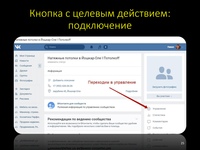 Здесь есть три варианта настроек:
Здесь есть три варианта настроек:
- Всем — так вас сможет найти любой человек, просто введя имя в поисковик.
- Всем, кроме поисковых сайтов — ваш профиль смогут найти пользователи «ВКонтакте», если они вошли в аккаунт и ищут по людям. Кроме того, страницу увидят все, у кого есть прямая ссылка на нее.
- Только пользователям ВКонтакте — здесь все так же, как и в предыдущем варианте, но с одной разницей: перейдя на вашу страницу по прямой ссылке, неавторизованный в соцсети человек увидит только имя, фамилию и стандартную картинку с собакой вместо фотографии профиля.
Настраиваем, кто в Интернете может найти вашу страницу
Стоит помнить, что найти ваш профиль можно не только через поисковик. Мобильное приложение VK умеет синхронизировать контакты и автоматически добавлять в раздел с рекомендациями «Возможно, вы знакомы» страницы тех, чьи номера у вас записаны. Если вы не хотите, чтобы вашу страницу во «ВКонтакте» случайно обнаружили, скажем, клиенты или начальник, нажмите на фото в правом верхнем углу экрана, перейдите в Настройки → Приватность → Связь со мной → Кто может найти мой профиль при импорте контактов и выберите Никто.
Настраиваем импорт контактов
Настроить, кто видит информацию из вашего профиля вроде даты и места рождения, можно через Настройки → Приватность → Моя страница → Кто видит основную информацию моей страницы. А вот чтобы отредактировать саму информацию, которую вы когда-то указали в своем профиле, придется в главном меню слева перейти в раздел Моя страница → Показать подробную информацию → Редактировать. Здесь вы увидите также несколько секций:
- Основное — в этой секции собрана главная информация о вас: фамилия и имя, дата и место рождения. Здесь же можно указать или, наоборот, удалить своих родственников. Особое внимание стоит обратить на дату рождения. Ее в VK можно скрыть совсем или оставить видимыми только месяц и день, без года.
Настройка видимости даты рождения
- Контакты — эта секция посвящена способам связаться с вами. В ней можно указать место вашего проживания, Skype и номера телефона. В случае с последними VK позволяет настроить, кому они будут доступны.
 Вы можете выбирать из режимов Только друзьям, Только мне, Всем друзьям, кроме…, Некоторым друзьям — в чем разница мы объяснили в начале этого поста.
Вы можете выбирать из режимов Только друзьям, Только мне, Всем друзьям, кроме…, Некоторым друзьям — в чем разница мы объяснили в начале этого поста.
Настройка видимости телефона и города проживания
- Интересы — здесь можно рассказать о своих любимых книгах, фильмах, музыке и многом другом.
- Образование — в этой секции пользователь может рассказать о том, в какой школе и университете он или она учились.
- Карьера — в этой секции может быть собрана информация о вашем карьерном пути.
- Военная служба — тут возможна информация о месте службы.
- Жизненная позиция — самая философская секция, которая служит для рассказа о вашем отношении к алкоголю, курению, религии и прочему.
При желании вы можете удалить или скрыть всю информацию из всех секций, кроме имени и фамилии. Остаться инкогнито можно, только если зарегистрироваться под псевдонимом — хотя администрация соцсети этого не одобряет и оставляет за собой право не восстанавливать доступ к аккаунтам с ненастоящими данными.
Вероятнее всего, информацию в профиле вы заполняли еще при регистрации во «ВКонтакте». С тех пор многое могло поменяться, поэтому мы рекомендуем вернуться к ней сейчас, чтобы проверить ее на актуальность — и, возможно, скрыть некоторые детали о себе, которыми вы больше не хотите делиться с другими людьми.
Хотите посмотреть на себя со стороны?
Как видите, настройки приватности в популярной соцсети очень подробные. С одной стороны, это хорошо — вы можете сами контролировать, кто и что о вас узнает. С другой, плохо — растет шанс пропустить что-то, что вам на самом деле важно.
Чтобы проверить, все ли вы учли, используйте функцию «ВКонтакте», которая позволяет посмотреть на себя глазами других пользователей. Для этого нажмите на фото профиля в правом верхнем углу экрана, выберите Настройки → Приватность. Нужная строка находится в самом низу. Так вы сможете посмотреть на свой профиль глазами и друзей, и неизвестных людей.
Проверка настроек приватности
Есть одно ограничение: к сожалению, в мобильном приложении так сделать не получится, так что придется экспериментировать на компьютере.
Не забывайте о безопасности
Теперь вы знаете, как настраивать приватность своих данных во «ВКонтакте». Для большей надежности советуем также защитить сам аккаунт — установить надежный пароль для входа, включить двухфакторную аутентификацию, завершить ненужные сеансы и так далее. О том, как это сделать, у нас есть отдельный пост.
Мы доверяем свои персональные данные не только VK, но и многим другим социальным сетям, мессенджерам и платформам — в них тоже важно выбрать правильные настройки приватности и безопасности. Если вы пользуетесь Telegram, Discord или Signal — у нас для вас есть инструкции.
VK-T40E Руководство по продукту — Начало работы
Базовая конфигурация брандмауэра начинается с подключения устройства Netgate®.
в Интернет. Ни модем, ни устройство Netgate не должны быть запитаны.
в это время.
Установка соединения с поставщиком услуг Интернета (ISP) начинается с
подключив один конец кабеля Ethernet к порту WAN (показан на
раздел Порты ввода и вывода) устройства Netgate.
Предупреждение
Подсеть LAN по умолчанию на брандмауэре — 192.168.1.0/24 . Та же подсеть
нельзя использовать как в WAN, так и в LAN, поэтому, если подсеть на стороне WAN
брандмауэр тоже 192.168.1.0/24 , отключить интерфейс WAN
пока интерфейс LAN не будет перенумерован на другую подсеть.
Противоположный конец того же кабеля Ethernet должен быть вставлен в локальную сеть.
порт модема, предоставленного провайдером. Модем, предоставленный провайдером, может
несколько LAN-портов. Если да, то они обычно нумеруются. Для этого
установка, пожалуйста, выберите порт 1.
Следующим шагом является подключение порта LAN (показан в разделе «Входные и выходные порты»)
устройства Netgate к компьютеру, который будет использоваться для доступа к
консоль брандмауэра.
Подключите один конец второго кабеля Ethernet к порту LAN (показан на
раздел Порты ввода и вывода) устройства Netgate. Подсоедините другой конец к
сетевое подключение на компьютере. Чтобы получить доступ к графическому интерфейсу, сеть ПК
Чтобы получить доступ к графическому интерфейсу, сеть ПК
интерфейс должен быть настроен на использование DHCP или иметь статический IP-адрес, установленный в
192.168.1.x Подсеть с маской подсети 255.255.255.0 . Не использовать
192.168.1.1 , так как это адрес брандмауэра, который
конфликт.
Начальная настройка
Следующим шагом является включение модема и брандмауэра. Подключите питание
питания к порту питания (показанному в разделе «Входные и выходные порты»).
После включения модема и устройства Netgate следующим шагом является включение питания.
компьютер.
После загрузки устройства Netgate подключенный компьютер должен получить
192.168.1.x IP-адрес через DHCP от устройства Netgate.
Мастер
При успешном входе в систему графический интерфейс отображает следующее
Настройка имени хоста, доменного имени и DNS-серверов
функциональность брандмауэра. Назначение имени хоста брандмауэру позволит
клиенты для доступа к графическому интерфейсу по имени хоста, а также по IP-адресу.

Для целей данного руководства используйте pfsense для имени хоста. По умолчанию
hostname, pfsense можно оставить без изменений.
После сохранения в конфигурации доступ к GUI можно получить, введя
http://pfsense, а также http://192.168.1.1
Домен
Если в локальной сети используется существующий домен DNS (например,
домен Microsoft Active Directory), используйте этот домен здесь. это домен
суффикс, назначаемый DHCP-клиентам, который должен соответствовать внутренней сети.
Для сетей без внутренних доменов DNS введите любое желаемое доменное имя.
По умолчанию локальный домен используется для целей этого руководства.
DNS-серверы
Поля DNS-сервера можно оставить пустыми, если DNS-преобразователь будет оставлен в
режим без переадресации по умолчанию. Настройки также можно оставить пустыми, если WAN
соединение использует DHCP, PPTP или PPPoE типы интернет-соединений и
Интернет-провайдер автоматически назначает IP-адреса DNS-серверов.
При использовании DNS Resolver в режиме переадресации или DNS forwarder в сочетании с
статический IP-адрес в глобальной сети, IP-адреса DNS-серверов должны быть введены здесь для
разрешение имени для работы.
DNS-серверы могут быть указаны здесь, даже если они отличаются от назначенных серверов
провайдером. Либо введите IP-адреса, предоставленные провайдером, либо рассмотрите возможность использования
Общедоступные DNS-серверы Google ( 8.8.8.8 , 8.8.4.4 ). DNS-серверы Google
используется для целей этого руководства. Нажмите Далее после заполнения
поля по мере необходимости.
Конфигурация сервера времени
Синхронизация сервера времени
Настройка синхронизации сервера времени очень проста. Лучшей практикой является использование
адрес сервера времени по умолчанию, который случайным образом выберет несколько серверов NTP
из бассейна.
Настройка часового пояса
Выберите подходящий часовой пояс для расположения брандмауэра. Для целей
Для целей
данного руководства для часового пояса будет установлено значение America/Chicago для США.
Центральное время.
Настройка типа глобальной сети (WAN)
Тип интерфейса WAN следует настроить следующим образом. IP-адрес, присвоенный
этот раздел становится общедоступным IP-адресом, который эта сеть будет использовать для
общаться с Интернетом.
Здесь показаны четыре возможных типа интерфейса WAN. Статический, DHCP, PPPoE и
PPTP. Нужно выбрать один из выпадающего списка.
Для продолжения требуется дополнительная информация от поставщика услуг Интернета при выборе Static ,
PPPoE и PPTP , такие как имя пользователя и пароль или статические адреса,
IP-адрес, маску подсети и адрес шлюза.
DHCP — наиболее распространенный тип интерфейса для домашних кабельных модемов. Один динамический IP
адрес выдается с DHCP-сервера интернет-провайдера и становится общедоступным IP-адресом
сети за этим брандмауэром. Этот адрес будет периодически меняться в
Этот адрес будет периодически меняться в
на усмотрение провайдера. Выберите DHCP , как показано, и перейдите к следующему
раздел.
MAC-адрес
При замене существующего брандмауэра у интернет-провайдера, строго контролирующего MAC-адрес
изменений, здесь можно ввести MAC-адрес WAN старого брандмауэра, если он может
определяется. Обычно в этом нет необходимости, но это может помочь избежать временного
проблемы, связанные с отключением брандмауэров, такие как кэши ARP, блокировка интернет-провайдеров для
отдельные MAC-адреса и т. д.
Если невозможно определить MAC-адрес старого брандмауэра, влияние
скорее всего незначительно. Выключите и снова включите маршрутизатор и модем интернет-провайдера, а также новый MAC-адрес.
адрес, как правило, будет в состоянии получить в Интернете. Для некоторых интернет-провайдеров может потребоваться
вызывать их при переключении устройств, или может потребоваться процесс активации.
Настройка MTU и MSS
MTU или максимальная единица передачи определяет наибольшую единицу данных протокола,
можно пройти дальше. Пакет размером 1500 байт — это максимальный размер пакета, разрешенный
Пакет размером 1500 байт — это максимальный размер пакета, разрешенный
Ethernet на сетевом уровне и по большей части Интернет, поэтому оставляем
это пустое поле позволяет системе по умолчанию использовать пакеты размером 1500 байт. PPPoE это
немного меньше — 1492 байта. Оставьте это поле пустым для основного
конфигурация.
Настройка имени хоста DHCP
Некоторые интернет-провайдеры специально требуют Запись имени хоста DHCP . Если только провайдер
требует настройки, оставьте это поле пустым.
Настройка интерфейсов PPPoE и PPTP
Информация, добавленная в эти разделы, назначается поставщиком услуг Интернета. Настройте эти
настройки в соответствии с указаниями поставщика услуг Интернета
Блокировать частные сети и богоны
Если этот параметр включен, брандмауэр будет блокировать весь трафик частной сети от входа
WAN-интерфейс.
Частные адреса зарезервированы для использования во внутренних локальных сетях и заблокированы снаружи
трафика, чтобы эти диапазоны адресов могли повторно использоваться всеми частными сетями.
Следующие диапазоны входящих адресов блокируются этим правилом брандмауэра:
10.0.0.1 отдо10.255.255.255172.16.0.1до172.31.255.254192.168.0.1 отдо192.168.255.254127.0.0.0/8100.64.0.0/10fc00::/7
Богоны — это общедоступные IP-адреса, которые еще не были выделены, поэтому они могут
обычно также безопасно блокируются, поскольку они не должны активно использоваться.
Проверить Блокировать RFC1918 Частные сети и Блокировать сети Bogon .
Нажмите Next , чтобы продолжить.
Настройка IP-адреса и маски подсети
Статический IP-адрес 192.168.1.1 и маска подсети (CIDR) 24 были
выбрали для этой установки. Если нет планов подключения этой сети к
Если нет планов подключения этой сети к
любая другая сеть через VPN, 192.168.1.x по умолчанию достаточно.
Нажмите Next , чтобы продолжить.
Примечание
Если виртуальная частная сеть (VPN) настроена на удаленные местоположения, выберите
диапазон частных IP-адресов, более неясный, чем очень распространенный
192.168.1.0/24 . IP-адреса в пределах 172.16.0.0/12 RFC1918 частный
адресный блок используется реже всего.
Лучше всего выбрать блок адресов между 172.16.x.x
и 172.31.x.x для минимальной вероятности подключения к VPN
сложности. Примером конфликта может быть: если локальная локальная сеть настроена на
192.168.1.x , а удаленный пользователь подключен к беспроводной точке доступа с помощью
192.168.1.x (очень часто), удаленный клиент не сможет связаться
через VPN в локальную сеть.
Изменить пароль администратора
Выберите новый пароль администратора и введите его дважды, затем нажмите Следующий
продолжать.
Сохранить изменения
Нажмите Перезагрузить , чтобы сохранить конфигурацию.
Базовый брандмауэр настроен
Чтобы перейти к графическому интерфейсу, сделайте выбор, как выделено. Затем браузер будет
отобразить панель инструментов.
Резервное копирование и восстановление
На этом основная настройка интерфейсов LAN и WAN завершена. До
продолжая, создайте резервную копию конфигурации брандмауэра. Из меню в верхней части
перейдите к Диагностика > Резервное копирование/восстановление .
Нажмите Загрузить конфигурацию и сохраните копию конфигурации брандмауэра.
Эту конфигурацию можно восстановить с того же экрана, выбрав резервную копию
файл под Восстановить конфигурацию .
Подключение к консоли
Иногда требуется доступ к консоли. Возможно консоль с графическим интерфейсом
доступ был заблокирован, или пароль был утерян или забыт.
См. также
также
- Подключение к консольному порту
Подключиться к консоли. Требуется кабель.
Совет
Чтобы узнать больше о том, как получить максимальную отдачу от устройства Netgate, зарегистрируйтесь на
курс обучения программному обеспечению pfSense Plus или просмотрите обширный ресурс
Библиотека.
Линейный предусилитель Balanced Audio Technology VK-51SE Измерения
Врезка 3: Измерения
BAT VK-51SE предлагает разумный максимальный коэффициент усиления по напряжению (на 100 кОм) 18,34 дБ. Регулятор громкости работал с точностью до 0,5 дБ. Его номинальная настройка единичного усиления на самом деле давала небольшую потерю -0,2 дБ, хотя это несущественно. Предусилитель сохранил абсолютную полярность, а контакт 2 разъемов XLR был подключен к «горячему». Балансный входной импеданс был необычайно высоким, более 1 МОм, хотя трудно быть точным из-за очень небольшого изменения выходного напряжения, когда я изменил импеданс источника Audio Precision.
Балансный выходной импеданс был в два раза больше заявленного и составлял 410 Ом на большей части аудиодиапазона. Это низкий показатель, хотя на частоте 20 Гц он вырос до 4,7 кОм из-за размера выходных разделительных конденсаторов. (В шасси достаточно места для этих высокопроизводительных, но физически больших компонентов.) Это не будет проблемой для компонентов с высоким входным импедансом, таких как собственные усилители мощности BAT, но это означает преждевременный спад низкого уровня. частоты с низким импедансом нагрузки (рис.1), например, предлагаемые некоторыми полупроводниковыми усилителями.
Рис.1 BAT VK-51SE, частотная характеристика при 1 В на 100 кОм (вверху) и 600 Ом (внизу), обе с регулировкой громкости при единичном усилении (0,5 дБ/дел по вертикали, правый канал пунктиром).
Рис.1 был сделан с регулятором громкости в положении единичного усиления. Очень небольшой, но субъективно несущественный спад -0,5 дБ можно увидеть на частоте 20 кГц. Однако этот спад зависел от настройки регулятора громкости. На рис.2 показана характеристика ВК-51СЭ при настройке регулятора не только на единичное усиление, но и на -12дБ и +17дБ. Можно увидеть, что спад ультразвука связан с регулятором громкости, его максимальное значение страдает от точки -3 дБ ниже 10 кГц. Однако почти во всех системах с нормальной архитектурой усиления регулятор громкости будет использоваться при единичном усилении или ниже; при таких настройках отклик предусилителя будет простираться до 20 кГц и выше.
Однако этот спад зависел от настройки регулятора громкости. На рис.2 показана характеристика ВК-51СЭ при настройке регулятора не только на единичное усиление, но и на -12дБ и +17дБ. Можно увидеть, что спад ультразвука связан с регулятором громкости, его максимальное значение страдает от точки -3 дБ ниже 10 кГц. Однако почти во всех системах с нормальной архитектурой усиления регулятор громкости будет использоваться при единичном усилении или ниже; при таких настройках отклик предусилителя будет простираться до 20 кГц и выше.
Рис.2 БАТ ВК-51СЭ, АЧХ при 1В на 100кОм с регулировкой громкости (сверху вниз): -12дБ, единичное усиление, +17дБ (0.5дБ/дел по вертикали, правый канал пунктиром).
Разделение каналов (рис. 3) было превосходным, более чем на 100 дБ ниже 1 кГц, но ухудшалось выше этой частоты из-за емкостной связи. Он снизился до все еще хороших 70 дБ на частоте 20 кГц слева направо и на 16 дБ ниже в противоположном направлении. Невзвешенное, широкополосное отношение сигнал/шум предусилителя (с закороченным входом и максимальным регулятором громкости) было превосходным 80. 3dB ref. 1 В, этот показатель улучшается до 86,2 дБ при взвешивании по шкале А.
3dB ref. 1 В, этот показатель улучшается до 86,2 дБ при взвешивании по шкале А.
Предусилитель BAT предлагает превосходную линейность и динамический диапазон. На рис.4 показано, как процент THD+шум на выходе VK-51SE менялся в зависимости от уровня тона 1 кГц, как при нагрузке 100 кОм, так и при нагрузке 600 Ом. При высоком импедансе искажение увеличивается из-за шума чуть ниже выходного напряжения 2 В, но составляет всего 0,06%. Он поднимается выше этого уровня, но не достигает нашей обычной точки «ограничивания» 1% почти до 34 В! Даже при сопротивлении 600 Ом предусилитель выдает более 10 В до ограничения.
Рис.3 БАТ ВК-51СЭ, разделение каналов с регулировкой громкости на «0» (10дБ/дел по вертикали, пунктир справа-слева).
На рис.5 показано, как уровень искажений меняется с частотой, опять же на 100 кОм и 600 Ом. Уровень был 2В, а искажения в 100кОм не меняются с частотой. Он действительно увеличивается на низких частотах до очень низкого импеданса, но не до каких-либо последствий. (Правый канал был немного хуже, чем левый; возможно, это была менее хорошая трубка?)
(Правый канал был немного хуже, чем левый; возможно, это была менее хорошая трубка?)
Рис.4 БАТ ВК-51СЭ, искажения (%) vs выходное напряжение при 1кГц в (снизу вверх при 2В): 100к, 600 Ом.
При высоких импедансах спектр искажений содержал равные, но очень низкие уровни второй, третьей и четвертой гармоник (рис.6). В низком импедансе (рис. 7) второй поднялся до -74 дБ (0,02%), а третий чуть выше -60 дБ (0,1%). Но, как отмечалось выше, растущий импеданс источника VK51-SE на низких частотах делает его непригодным для работы с низкими импедансами, что делает такое поведение спорным. Интермодуляционные искажения при высоких импедансах (рис.8) были очень низкими, лишь незначительно увеличиваясь до 600 Ом (рис.9).).
Рис.5 BAT VK-51SE, THD+N (%) Частота против при 2 В на 100 кОм (внизу) и 600 Ом (вверху). (Правый канал заштрихован.)
Рис.6 БАТ ВК-51СЭ, спектр синусоиды 50Гц, DC-10кГц, при 2В на 100кОм (линейная шкала частот).


 Плачу так Айфоном уже год и всё ещё жив
Плачу так Айфоном уже год и всё ещё жив Вы можете выбирать из режимов Только друзьям, Только мне, Всем друзьям, кроме…, Некоторым друзьям — в чем разница мы объяснили в начале этого поста.
Вы можете выбирать из режимов Только друзьям, Только мне, Всем друзьям, кроме…, Некоторым друзьям — в чем разница мы объяснили в начале этого поста.